Download e aggiornamento dei driver della stampante Lexmark per Windows 11, 10, 8, 7
Pubblicato: 2022-03-11Il post si concentra sui metodi semplici per scaricare e aggiornare i driver di stampa Lexmark per Windows 11, 10, 8, 7. Continua a leggere per ulteriori informazioni.
Lexmark è un'azienda americana nota per la produzione di prodotti di imaging e stampanti laser. Indipendentemente dal fatto di essere uno dei migliori produttori, molti utenti che hanno acquistato stampanti Lexmark di recente si sono lamentati della mancata risposta o delle cattive prestazioni della stampante. Non preoccuparti, se riscontri problemi anche con la tua stampante Lexmark. Perché la buona notizia è che il problema può essere risolto facilmente e rapidamente semplicemente aggiornando i driver della stampante.
Pertanto, abbiamo preparato questa guida che evidenzia i modi migliori per scaricare i driver di stampa Lexmark per Windows 10, 11 (64 bit/32 bit).
Metodi per scaricare, installare e aggiornare i driver della stampante Lexmark per PC Windows
Indipendentemente dal modello di stampante Lexmark in uso, sono sempre disponibili alcuni metodi per aggiornare i relativi driver. In questa sezione, abbiamo messo insieme 3 modi diversi per eseguire il download dei driver di stampa Lexmark su PC Windows 11, 10, 8, 7. Puoi scegliere quello più adatto a te.
Metodo 1: installare manualmente il driver della stampante Lexmark dal sito Web del produttore
Come altri, Lexmark fornisce anche il supporto regolare dei driver per i propri dispositivi. Quindi, se hai familiarità con le specifiche tecniche o il modello che stai utilizzando. È quindi possibile utilizzare questo metodo per scaricare e installare i driver della stampante Lexmark per Windows 7, 8 o versioni successive. Tuttavia, questo potrebbe richiedere più tempo del solito. Tuttavia, se vuoi provare questo, segui i passaggi descritti di seguito:
- Visita il sito ufficiale di Lexmark .
- Scorri verso il basso fino a visualizzare l'opzione Driver e download . Quindi, fai clic su di esso per procedere.
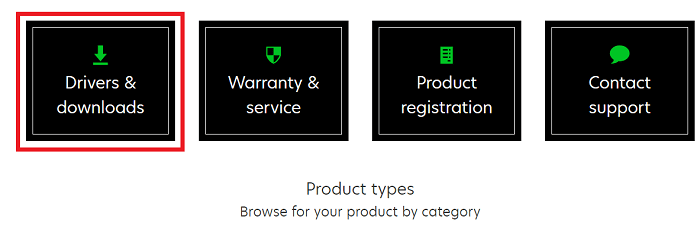
- Nella casella di ricerca, inserisci il nome del modello o un numero di serie del tuo prodotto Lexmark e premi il tasto Invio dalla tastiera.
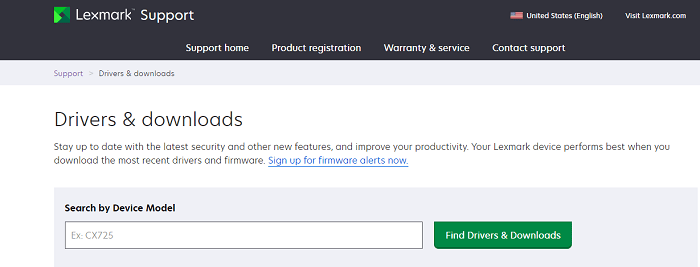
- Quindi, scegli la versione compatibile del sistema operativo Windows e il tipo di lingua. Successivamente, fai clic sull'opzione Invia.
- Ora, trova il file del driver pertinente per la tua stampante Lexmark e fai clic sul pulsante Download.
Al termine, fare doppio clic sul file del driver scaricato e seguire la procedura guidata di installazione per installare i driver richiesti per le stampanti Lexmark.
Leggi anche: Il driver della stampante non è disponibile su Windows 10 [Risolto]
Metodo 2: eseguire Windows Update per scaricare i driver della stampante Lexmark
L'utente può anche provare a scaricare e installare la versione più recente dei driver di stampa Lexmark tramite Windows Update. Per utilizzare questo metodo, tutto ciò che devi fare è seguire i passaggi seguenti:
- Vai su Start, quindi passa il mouse sull'icona a forma di ingranaggio (Impostazioni) e fai clic su di essa.
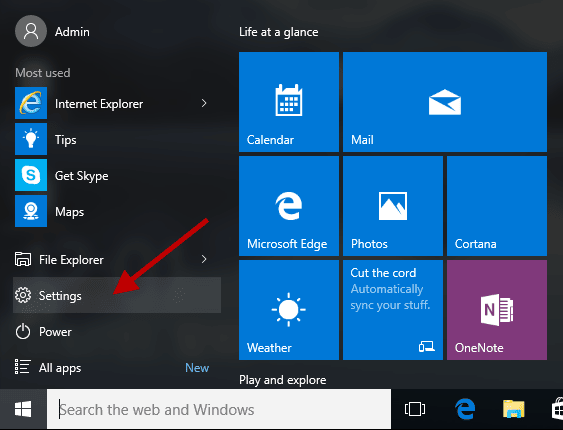
- Nelle Impostazioni di Windows, trova e fai clic sull'opzione Aggiornamento e sicurezza .
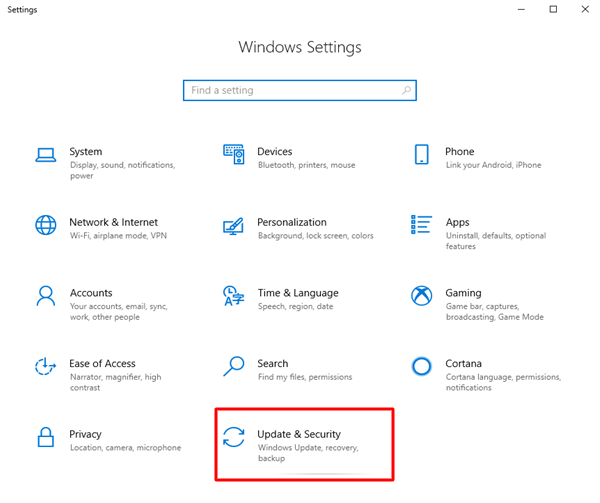
- Assicurati che Windows Update sia selezionato dal riquadro del menu a sinistra nella finestra successiva. In caso contrario, scegli di procedere.
- Quindi, fai clic su Verifica aggiornamenti .
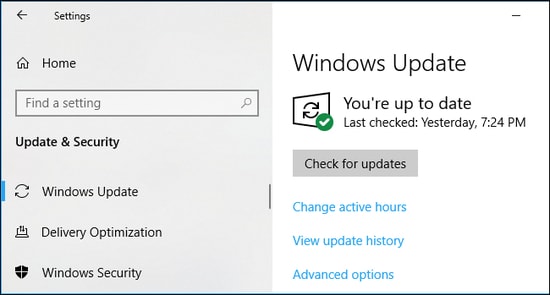
Ora, lascia che il processo di Windows Update abbia effetto e installa gli ultimi aggiornamenti del driver Lexmark sul tuo PC. Una volta terminato tutto, riavvia il computer.

Metodo 3: utilizzare Bit Driver Updater per aggiornare automaticamente il driver della stampante Lexmark (consigliato)
A volte, Windows è in ritardo nella ricerca dei driver compatibili o più aggiornati. Inoltre, l'installazione manuale dei driver dal sito Web ufficiale del produttore può essere soggetta a errori o scoraggiante. Pertanto, ti consigliamo di utilizzare qualsiasi programma di aggiornamento driver di terze parti affidabile per aggiornare automaticamente e senza problemi i driver del PC.
Ad ogni modo, sul mercato sono disponibili molti strumenti di aggiornamento dei driver ed è molto difficile trovare quello ideale. Non è vero? Niente di cui preoccuparsi, puoi provare Bit Driver Updater. È uno degli strumenti di utilità di aggiornamento del driver più accessibili ed è popolare per un funzionamento efficiente.
Bit Driver Updater trova automaticamente il sistema e quindi cerca i driver più adatti per esso. Non solo, l'utilità ha anche il potenziale per massimizzare le prestazioni complessive del PC. Inoltre, con la versione pro di Bit Driver Updater, è possibile aggiornare facilmente tutti i driver per PC obsoleti con due semplici clic del mouse. In caso contrario, puoi continuare con la versione gratuita, tuttavia, ci vuole più tempo del solito perché la versione gratuita è in parte manuale. Ciò significa che devi aggiornare i driver uno per uno.
Di seguito sono riportati i passaggi da seguire per aggiornare i driver della stampante Lexmark utilizzando Bit Driver Updater:
- Scarica Bit Driver Updater dal pulsante in basso.
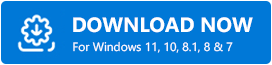
- Fare doppio clic sul file scaricato e seguire la procedura guidata di installazione per completare il processo.
- Dopo l'installazione, esegui la soluzione di aggiornamento del driver sul tuo computer e fai clic sul pulsante Scansione dal pannello di sinistra.
- Successivamente, è necessario attendere che la scansione sia terminata.
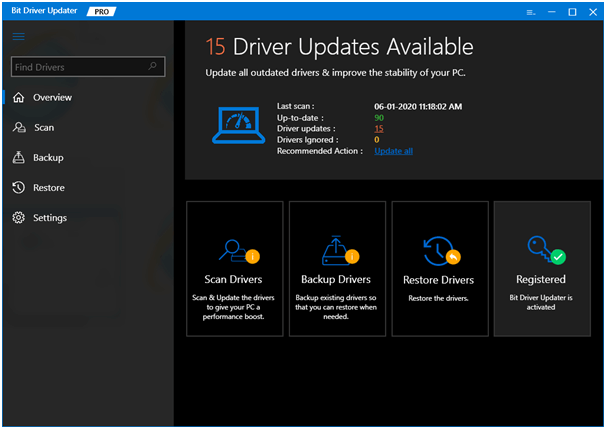
- Una volta terminato, esamina i risultati della scansione e trova il driver della stampante Lexmark problematico. Quindi, fare clic sul pulsante Aggiorna ora mostrato accanto al driver della stampante.
- Come detto, se stai utilizzando la versione pro, puoi anche cliccare sul pulsante Aggiorna tutto. Questo ti aiuterà a installare l'ultima versione di tutti i driver di sistema.
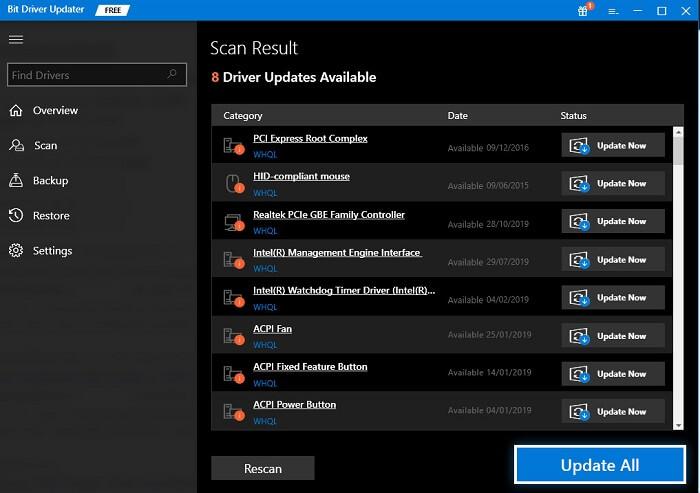
È tutto! Scopri quanto è semplice eseguire l'aggiornamento del driver tramite Bit Driver Updater. Indubbiamente, questo è l'approccio migliore e non ingombrante per affrontare errori o problemi del driver.
Leggi anche: Miglior aggiornamento driver gratuito per Windows
Domande frequenti (FAQ)
Qui risponderemo alle domande più frequenti sul download gratuito del driver della stampante Lexmark per Windows 10, 11 o versioni precedenti.
Come si esegue la scansione da una stampante Lexmark al mio computer?
Per eseguire la scansione di un documento dalla stampante Lexmark al PC, è necessario prima accertarsi che il sistema e la stampante siano entrambi saldamente collegati alla stessa rete. Successivamente, segui i passaggi seguenti:
- Richiama la cartella della stampante, quindi scegli la tua stampante preferita.
- Avviare le proprietà della stampante e quindi modificare le impostazioni come richiesto.
- Quindi, vai al Pannello di controllo e quindi scegli l'impostazione di scansione corretta.
Un punto da ricordare: se il dispositivo della stampante non è menzionato nell'elenco, aggiungere prima la stampante.
Come si installa il software della stampante Lexmark?
Vai al sito Web ufficiale di Lexmark e quindi scegli il modello di stampante e il sistema operativo. Quindi, eseguire il programma di installazione del software e seguire le istruzioni visualizzate per completare il processo di installazione del software della stampante Lexmark sul PC Windows. Oltre a questo, puoi anche installare il software con l'aiuto di un CD di installazione fornito con la tua stampante al momento dell'acquisto.
Come si aggiorna il driver della stampante Lexmark?
Per aggiornare i driver della stampante Lexmark su PC Windows è possibile utilizzare lo strumento predefinito di Windows Gestione dispositivi o visitare il sito Web ufficiale di Lexmark. Oltre a ciò, puoi anche utilizzare qualsiasi programma di aggiornamento driver di terze parti affidabile come Bit Driver Updater per completare automaticamente e senza problemi l'attività di aggiornamento dei driver della stampante Lexmark.
Scarica, installa e aggiorna il driver della stampante Lexmark su Windows: eseguito
In sintesi, tramite questa guida ai driver, gli utenti possono rilevare, scaricare e installare il driver della stampante Lexmark corretto per Windows 11, 10, 8, 7 (32 bit e 64 bit). Ci auguriamo che questa guida all'installazione sia utile. Fateci sapere nei commenti qui sotto se avete domande o ulteriori suggerimenti in merito allo stesso.
Per ulteriori articoli o informazioni relativi alla tecnologia, iscriviti alla nostra Newsletter e seguici anche sui nostri account sui social media: Facebook, Twitter, Instagram e Pinterest.
